开机密码忘记怎么开启win7系统|忘记密码账户删除方法
发布时间:2019-02-22 16:20:03 浏览数: 小编:xiaoling
使用win7系统时为了确保隐私安全都会设置开机密码,有些使用笔记本电脑的win7系统用户放置很久未使用忘记了开机密码要怎么办呢?有没有什么方法可以简单快速的解决?下面小编就带来开机密码忘记怎么开启win7系统教程,遇到同样问题的用户就一起往下看看吧。
1.重新启动电脑,按键盘上的f8键进入高级启动选项界面,选择“带命令提示符的安全模式”进入。
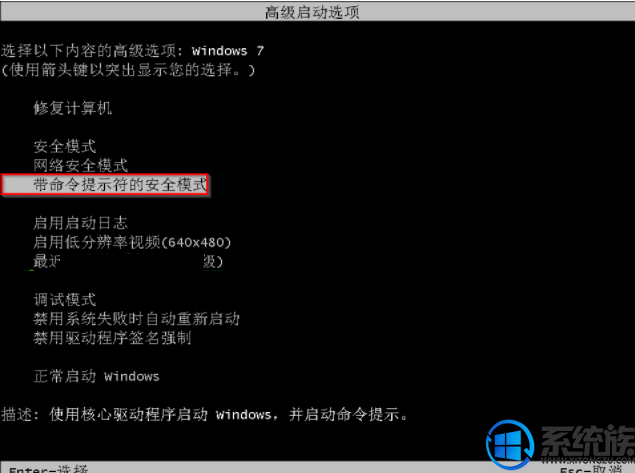
2.在出现的账号选择界面中点击“Administrator”,进入下一步。
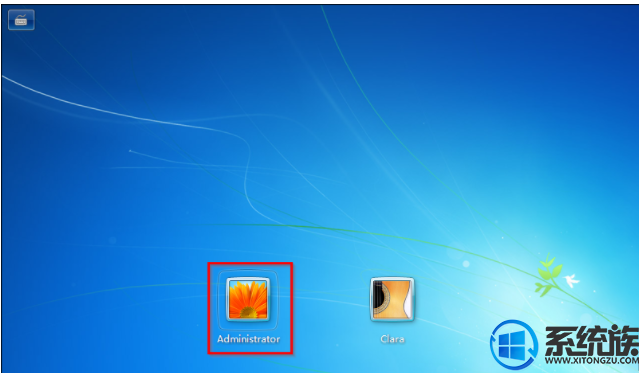
3.在弹出的管理员模式的命令提示符窗口中输入net user Smile /add并回车,完成添加用户账号操作。

4.接着输入net localgroup administrators Smile /add,将新增加的账户升级为管理员账户。

5.再次输入shutdown /r /t 5 /f并回车让电脑重启。
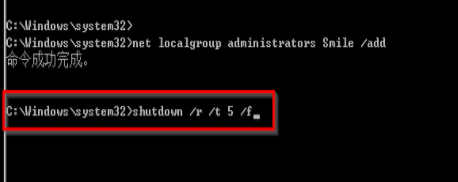
6.电脑重启后选择Smile账号进入,然后在控制面板中将忘记密码的账户删除即可。

上述内容就是开机密码忘记怎么开启win7系统教程,长期未使用的电脑时遇到这种情况用户可按照上内容来进行处理,希望上述内容对用户们有所帮助。
上一篇: 小编教你隐藏文件在win7电脑中如何访问
下一篇: win7电脑底部任务栏如何设置成透明教程


















